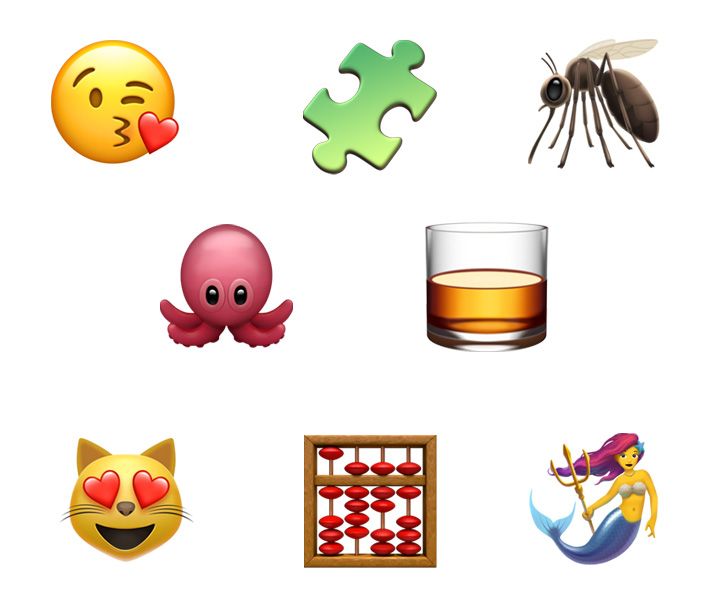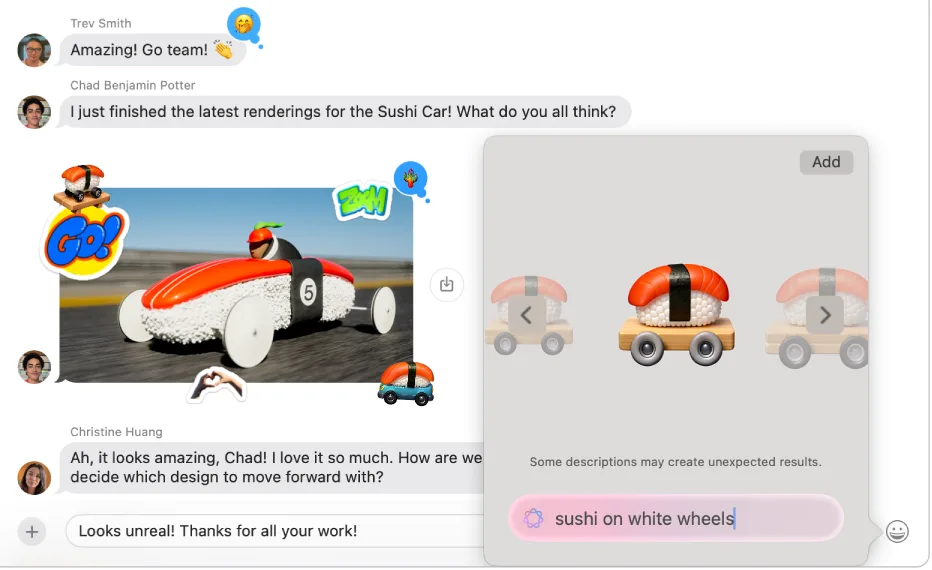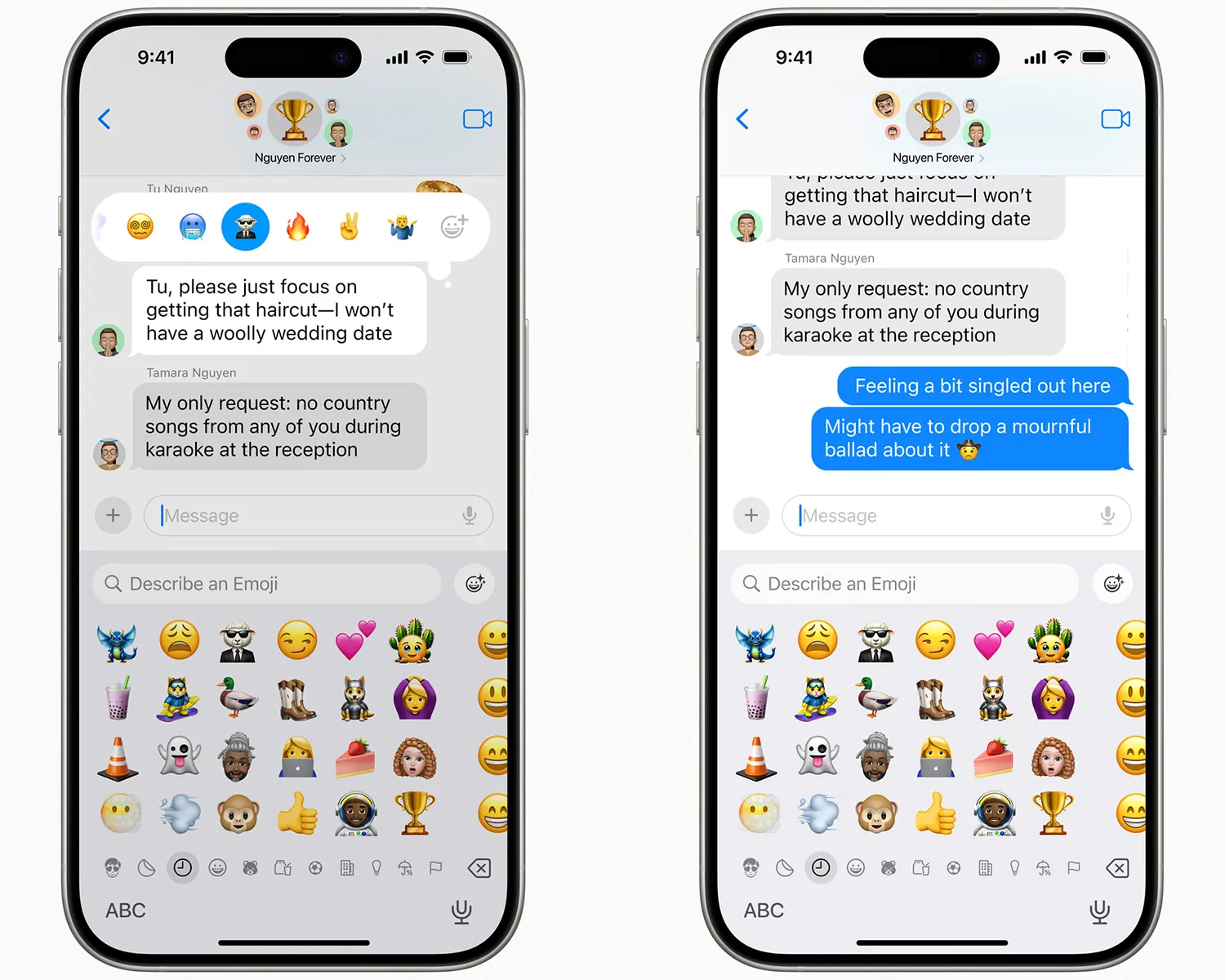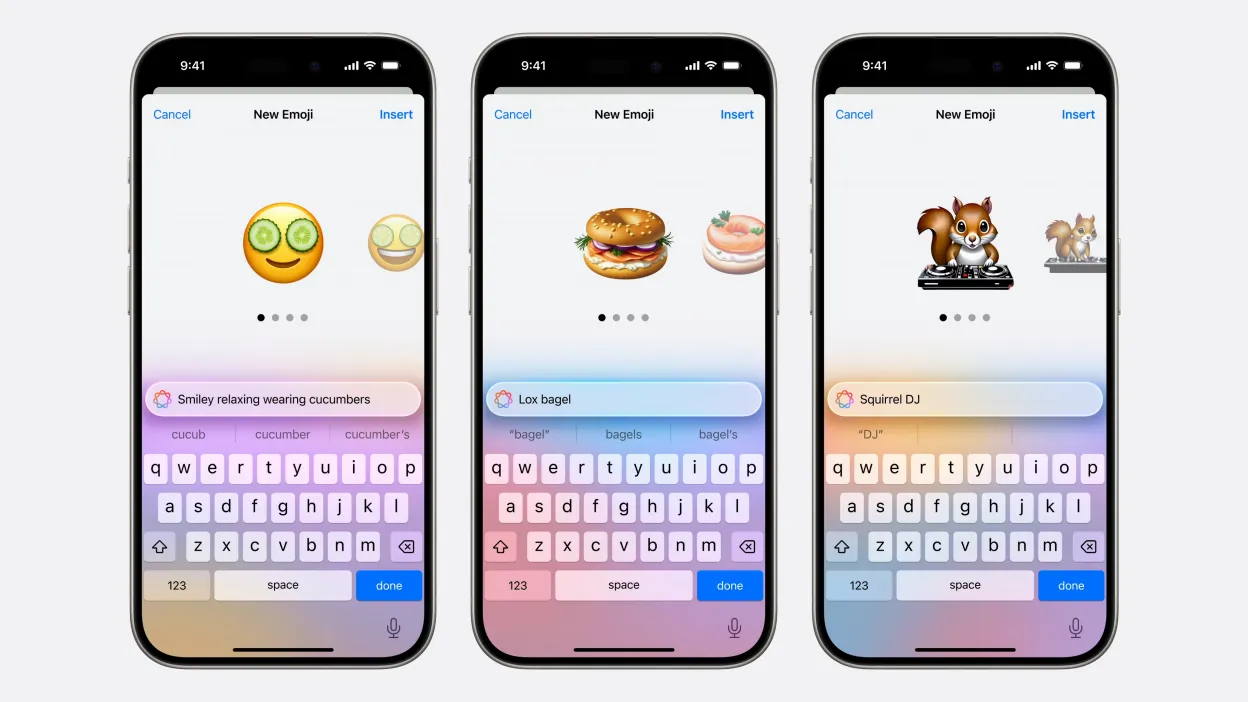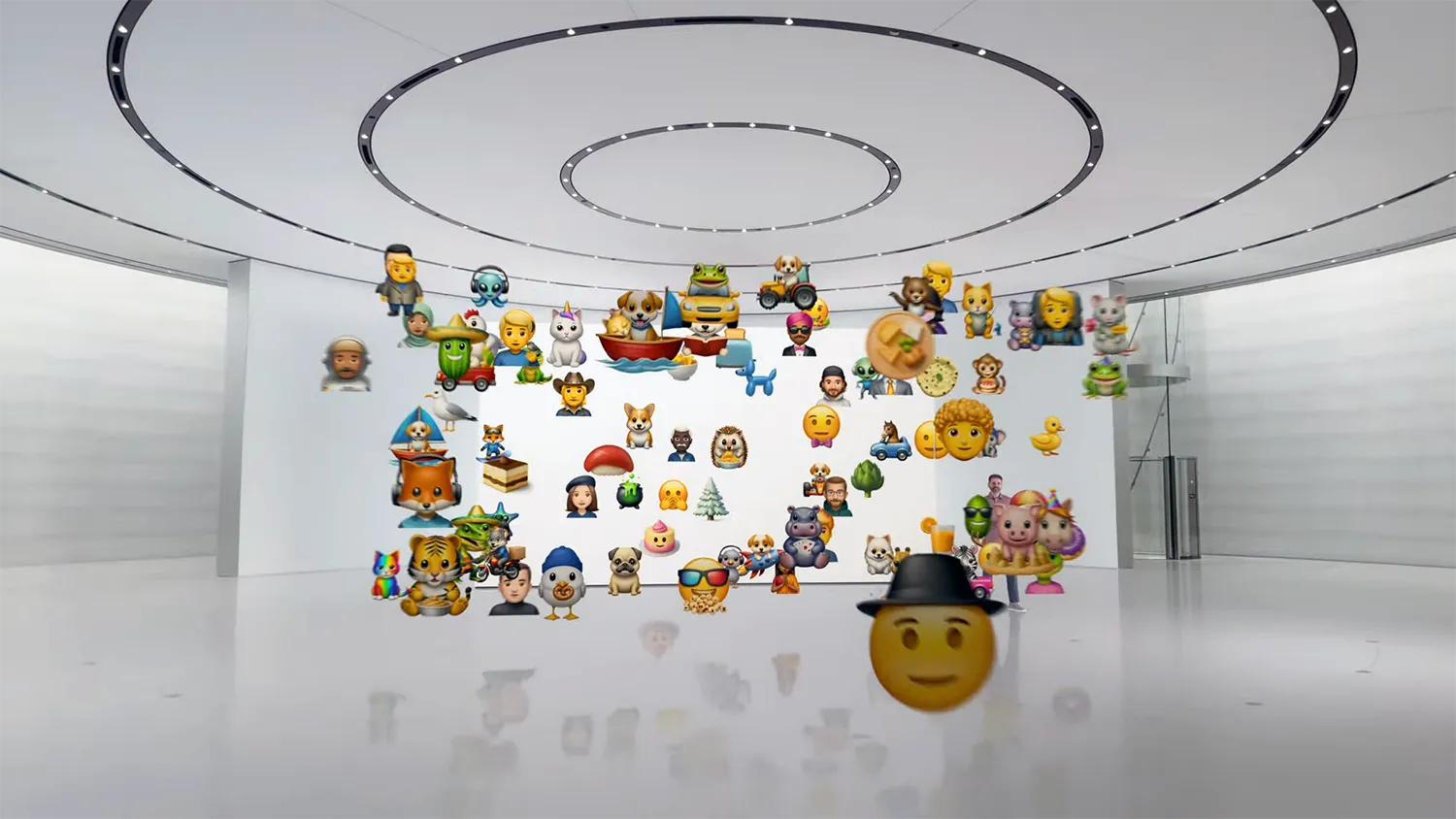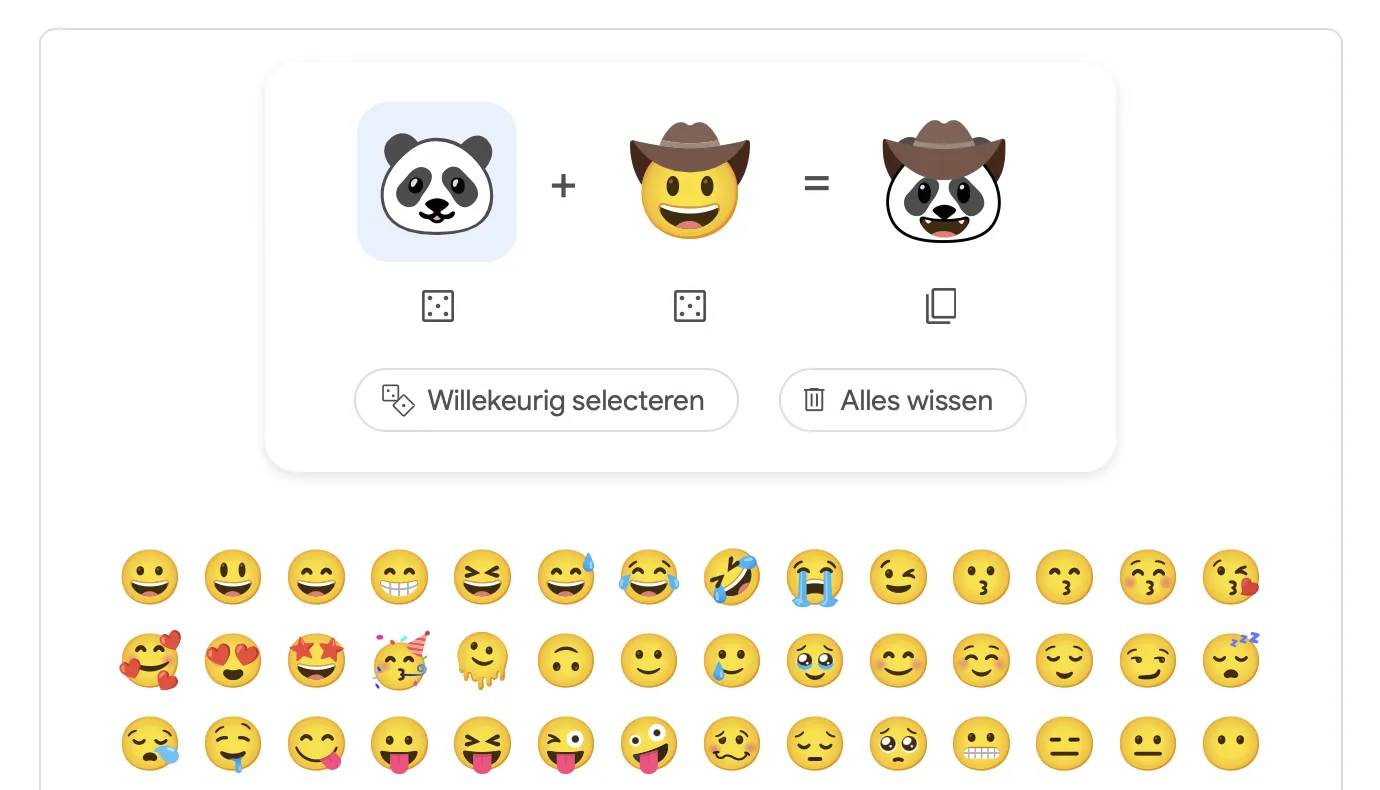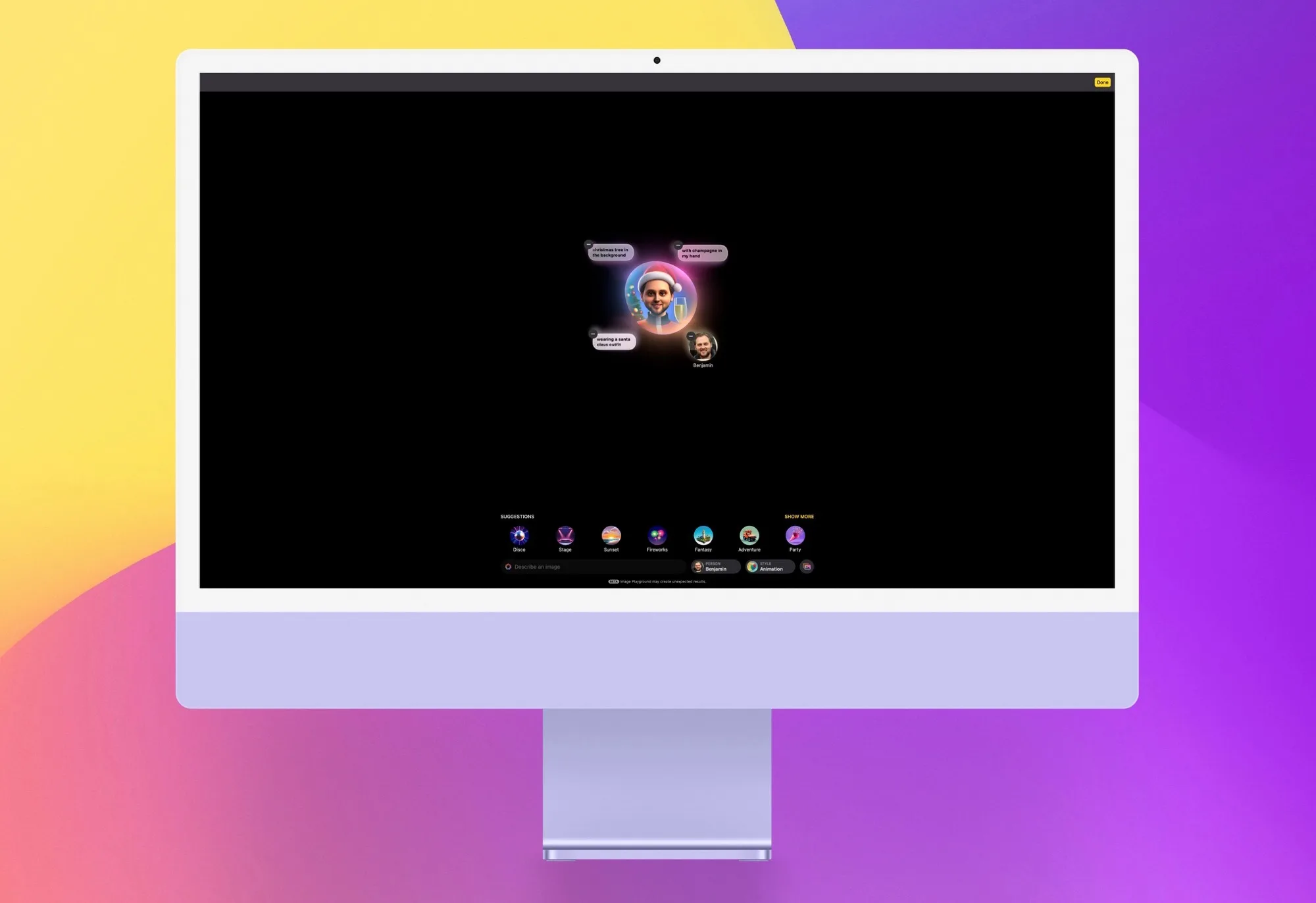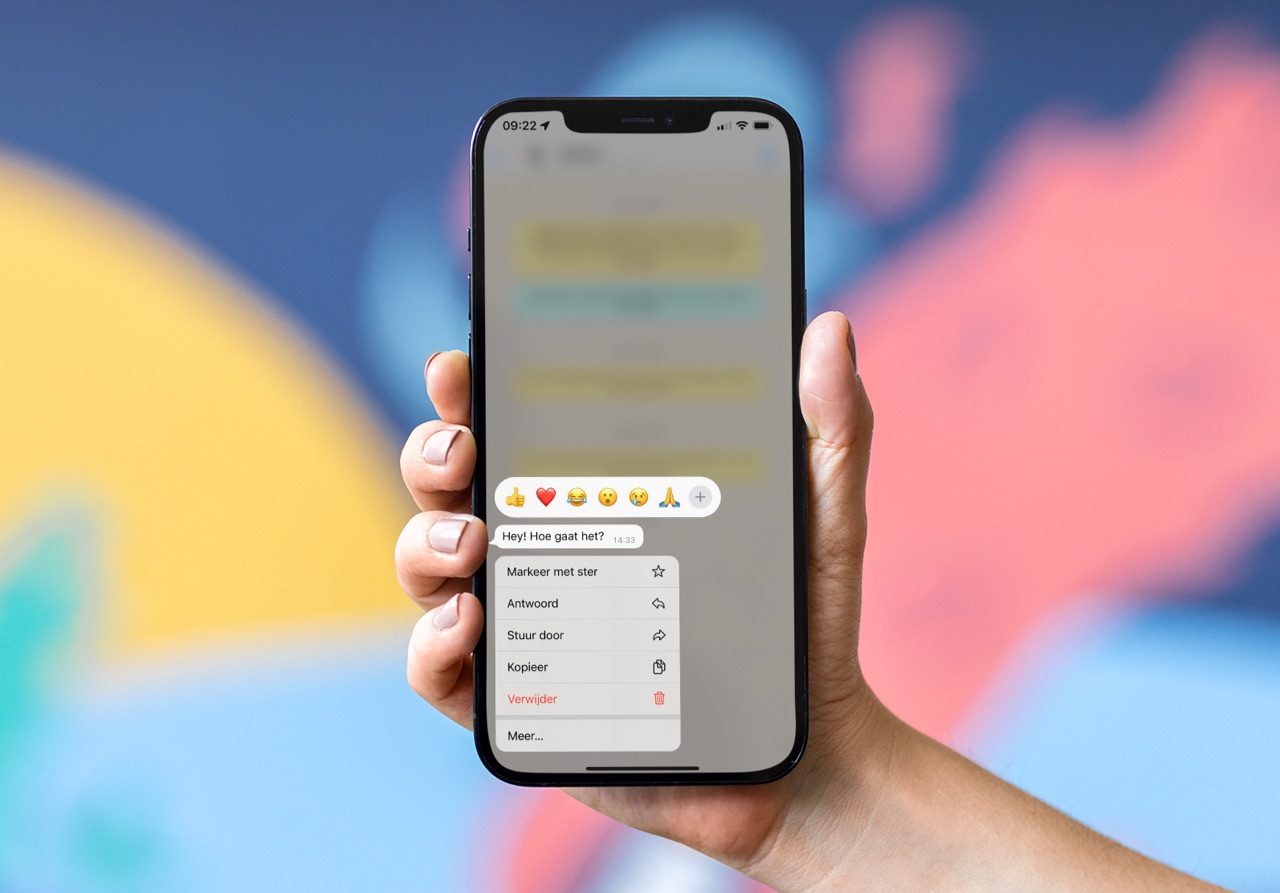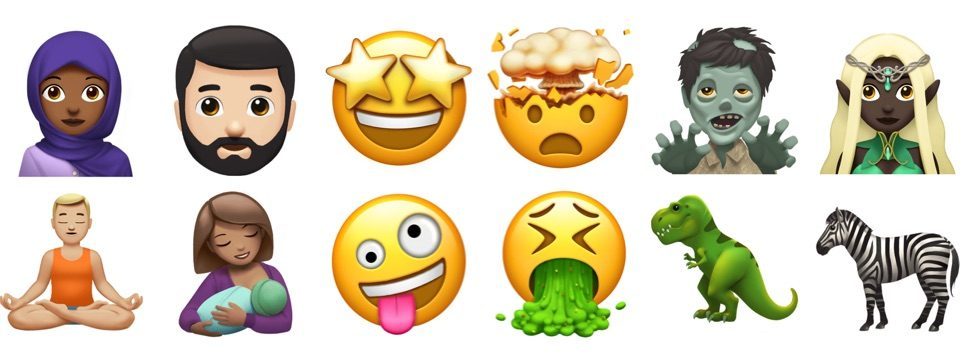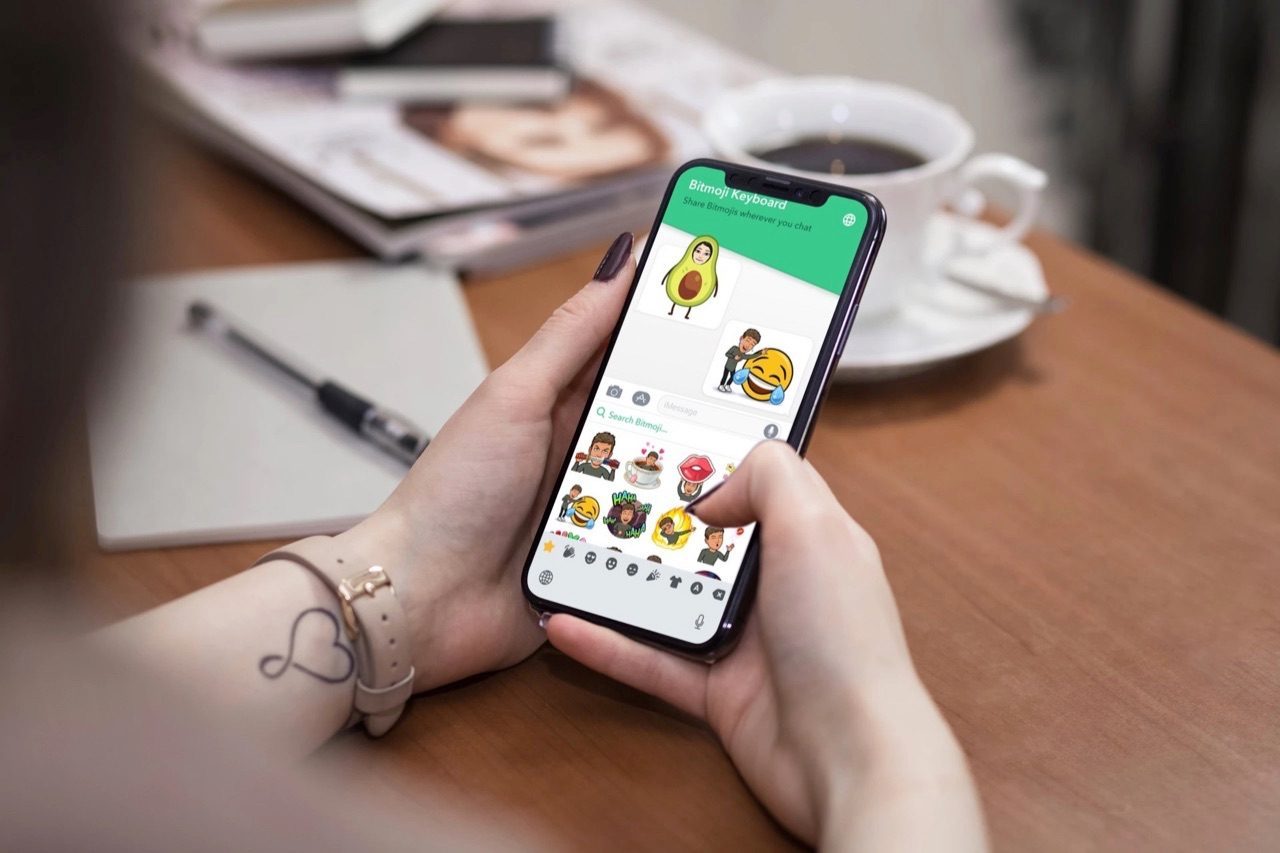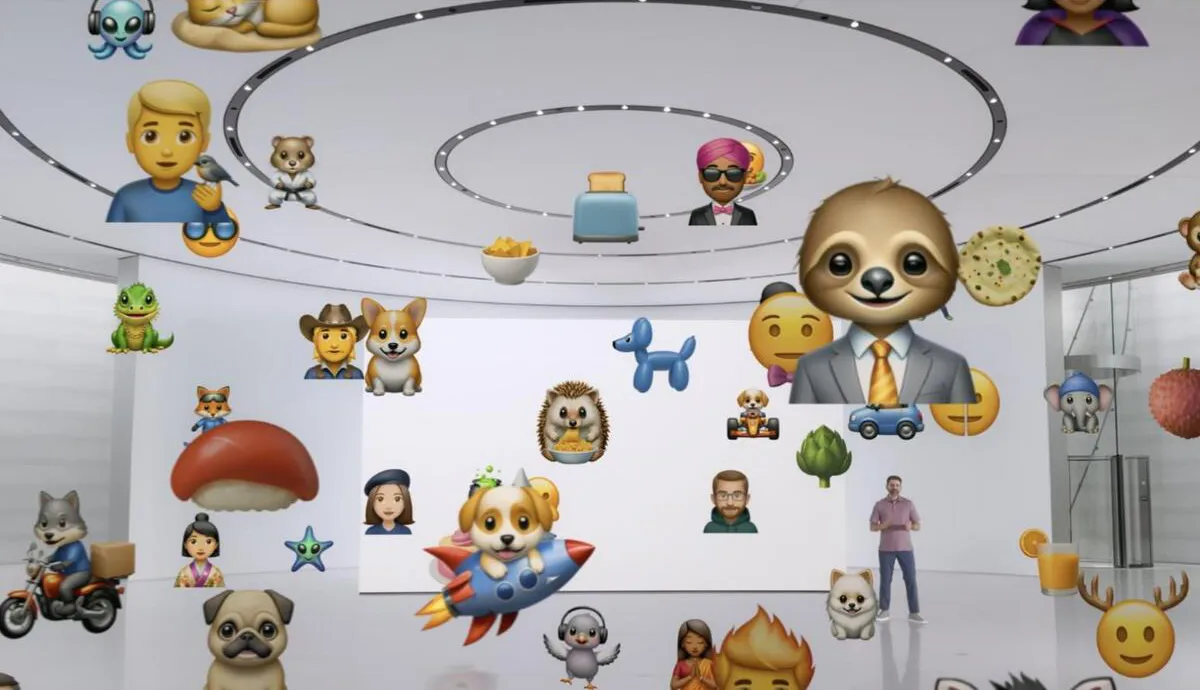
Alles over Genmoji op iPhone, iPad en Mac: unieke emoji maken voor elke situatie
Genmoji is een van de Apple Intelligence-functies die sinds iOS 18.2 en macOS Sequoia 15.3 beschikbaar gekomen zijn. Hiermee kun je op je Apple-apparaat unieke emoji-karakters maken om in je gesprekken te gebruiken. Genmoji zien eruit als gewone emoji, maar worden speciaal gemaakt. Het zijn geen afbeeldingen, maar pictogrammen die gebruik maken van de Unicode Standaard. Je kunt zelfs je moeder of een vriend omzetten naar een Genmoji. Je kunt vanaf iOS 18.4 ook in Nederland gebruik maken van Genmoji, mits je Engels instelt als hoofdtaal.
Genmoji op twee manieren: zelf emoji maken
Er zijn twee manieren om een Genmoji te maken:
- Je gebruikt de naam van een persoon uit je adresboek, bijvoorbeeld: “Daniel in astronautenpak” of “mama als coureur”.
- Je tikt een omschrijving in, bijvoorbeeld: “eekhoorn als dj” of “smiley met komkommerplakjes op de ogen”.
In beide gevallen wordt er een unieke afbeelding gegenereerd op basis van de omschrijving. Vind je de afbeelding die Apple aanvankelijk heeft gemaakt niet leuk, dan kun je vegen om andere opties te bekijken met bijvoorbeeld een ander kapsel of een bredere glimlach.
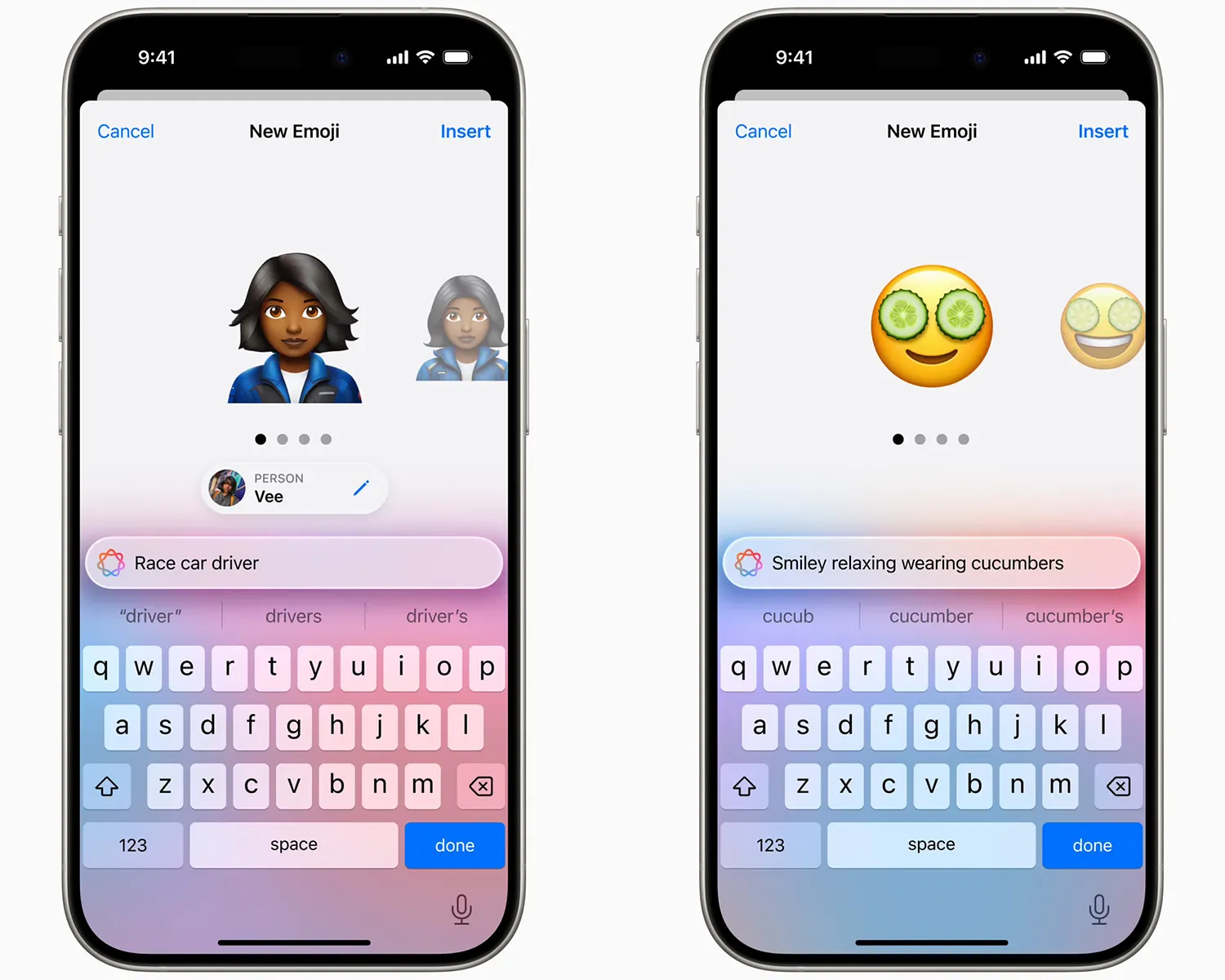
Je kunt de Genmoji vervolgens in een iMessage-bericht zetten of delen als een sticker of tapback-reactie. De reeds gemaakte Genmoji verschijnen in een overzicht links van de normale emoji. Je kan deze vervolgens overal gebruiken waar je ook tekst in kan voeren, zoals in WhatsApp, een e-mail of waar dan ook. Het werkt dus ook in apps van derden.
Niet alle omschrijvingen werken
Hoewel de Genmoji-functie je enige vrijheid geeft om zelf emoji te maken, zal niet alles meteen werken. Sommige namen, termen of beschrijvingen worden niet herkend of zijn niet toegestaan. Bekende personen kunnen niet met Genmoji nagemaakt worden, evenals personages waar copyright op zit. De functie werkt het beste met dieren (“dinosaurus met een hoed”) of andere algemene voorwerpen waar geen emoji van is.
Dit heb je nodig voor Genmoji
Om een Genmoji te maken, moet je aan deze eisen voldoen:
- iPhone 15 Pro (Max) of nieuwer
- iOS 18.4 of nieuwer, met taal ingesteld op Engels
- iPad met M1-chip of A17 Pro-chip of nieuwer
- iPadOS 18.4 of nieuwer, met taal ingesteld op Engels
- Mac met M1-chip of nieuwer
- macOS Sequoia 15.3 of nieuwer, met taal ingesteld op Engels
Sinds iOS 18.4 en iPadOS 18.4 kan je vanuit de EU dus Genmoji maken op al je apparaten. Het enige wat daarvoor vereist is, is dat de taal van je iPhone, iPad of Mac en Siri ingesteld is op Engels.
Genmoji maken doe je zo
Omdat er een verschil is in het invoegen van Genmoji, leggen we eerst uit hoe het op de Mac moet en daarna pas iPhone en iPad.
Mac
- Zorg er eerst voor dat je Mac en Siri op Engels staat. Ga naar Systeeminstellingen > Algemeen > Taal en regio en voeg Engels toe. Voor Siri ga je naar Apple Intelligence & Siri en kies je bij taal voor Engels. Schakel daar ook Apple Intelligence in.
- Open een app waar je kan typen (zoals Safari, Notities of Berichten) en open de emojikiezer (met de Fn- of wereldbolknop. Je kan ook op de smiley klikken.
- Rechtsboven naast het zoekveld verschijnt een knop om een Genmoji te maken. Klik hierop.
- Voer een omschrijving in en klik op Create New Emoji.
- Kies het gewenste resultaat.
- Klik op Add.
iPhone en iPad
- Zorg er eerst voor dat je iPhone of iPad en Siri op Engels staat. Ga naar Instellingen > Algemeen > Taal en regio en voeg Engels (VS) toe. Voor Siri ga je naar Apple Intelligence & Siri en kies je bij taal voor Engels (US). Schakel daar ook Apple Intelligence in.
- Open een app waar je tekst in kan voeren en tik op het tekstveld. In het toetsenbord open je de emoji zoals je dat altijd doet.
- Tik rechtsboven op de knop Genmoji om een nieuwe emoji te maken.
- Voer een omschrijving in en klik op Create New Emoji.
- Kies het gewenste resultaat.
- Klik op Add.
Genmoji achter de schermen
In een WWDC 2024-workshop over Genmoji is te zien hoe Apple deze functie heeft geïmplementeerd. Er is een API (applicatieprogrammeerinterface) uitgebracht met de naam NSAdaptiveImageGlyph, speciaal voor Genmoji en andere afbeeldingen zoals stickers en Memoji. Deze zorgt ervoor dat ze zich gedragen als normale emoji. Ze zijn vierkant en zijn in meerdere resoluties beschikbaar. Verder zijn ze voorzien van extra metadata. Genmoji kunnen worden gebruikt in normale tekst, net zoals de standaard emoji. Daarbij houden ze rekening met de regelhoogte en de tekstopmaak. Overal waar je rijke tekst kunt gebruiken, kun je Genmoji opnemen in de tekst (ze kunnen dus niet worden gebruikt in platte tekst zonder opmaak). Ook kunnen ze worden gekopieerd en geplakt in andere teksten. En je kunt ze als sticker gebruiken.
Wat als het andere apparaat geen Genmoji ondersteunt?
Genmoji hebben veel overeenkomsten met emoji. Toch zijn ze niet helemaal gelijk. Stuur je een Genmoji naar iemand die een oudere versie van iOS, iPadOS of macOS gebruikt, dan zal de Genmoji als tekstomschrijving verschijnen. Dit geldt ook voor apps die geen rijke tekst ondersteunen.
Genmoji verschijnen op alle apparaten met iOS 18.1, iPadOS 18.1 en macOS Sequoia 15.1 en nieuwer, zelfs als je op dat desbetreffende toestel zelf geen eigen emoji kan maken. Je kunt in dat geval wel de Genmoji ontvangen en deze ook opslaan en toevoegen aan je eigen verzameling. Als je dus iemand met een geschikt apparaat kent, kan diegene voor jou eigen emoji maken.
Op apparaten van andere fabrikanten die Genmoji niet ondersteunen, zoals Android-smartphones, verschijnen de speciale emoji als afbeelding.
Genmoji: oneindig veel emoji
Het maken van zelfgekozen emoji is een leuke nieuwe toevoeging in iOS 18, al zullen sommige mensen vinden dat er al keuze genoeg is uit emoji. Het zorgt er in ieder geval voor dat je meer vrijheid hebt en niet hoeft te wachten tot jouw gewenste emoji eindelijk wordt toegevoegd in de officiële lijst.
Het toevoegen van officiële emoji via het Unicode Consortium is namelijk een tijdrovend proces: eerst moeten er voorstellen worden gedaan, waaruit na verloop van tijd een selectie wordt gemaakt. Een paar maanden later verschijnt dan de lijst met de officiële keuze. Vervolgens duurt het vaak nog een halfjaar jaar totdat de emoji daadwerkelijk in iOS en op andere platformen verschijnen. In juli 2023 werd bijvoorbeeld bekendgemaakt dat de limoen-emoji officieel was goedgekeurd. Daarna duurde het nog tot maart 2024 (met de release van iOS 17.4) dat we deze emoji daadwerkelijk konden gaan gebruiken.
Apple Genmoji vs Google Emoji Kitchen
Apple is niet de eerste met een emoji-maker, want sinds september 2023 kun je gebruik maken van de Emoji Kitchen van Google. Hiermee kun je zelf je emoji-combinaties maken in de Google-zoekfunctie. Zo kun je bijvoorbeeld een panda met een cowboyhoed maken of een boos kijkende pompoen.
Dit werkt op een totaal andere manier: je krijgt een raster met tientallen bestaande emoji te zien en kunt daarbij twee stuks uitkiezen:
Dit werkt een stuk primitiever: je kunt steeds maar twee emoji combineren en hebt daarbij de keuze uit een beperkt aantal emoji. Om de tool te starten tik je ‘Emoji Kitchen’ in de zoekfunctie van Google, waarna je op de knop ‘Aan de slag’ klikt. Na het combineren van twee emoji kun je het resultaat kopiëren en via het klembord ergens anders plakken. Je kunt het vervolgens als een sticker in een bericht of document plakken.
Apple’s Genmoji bieden veel meer mogelijkheden: je kunt in ieder geval drie eigenschappen noemen (bijv. dier + kleding + activiteit). Verder zien de afbeeldingen van Apple er iets verfijnder uit, maar dat kan komen omdat we meer aan de emoji-stijl van Apple gewend zijn.
Genmoji hangen trouwens nauw samen met een andere functie, Image Playground. Hiermee kun je grotere afbeeldingen genereren op basis van een omschrijving. In een aparte gids besteden we hier aandacht aan.
Taalfout gezien of andere suggestie hoe we dit artikel kunnen verbeteren? Laat het ons weten!
Emoji
Emoji zijn kleine afbeeldingen die je in een chat of op sociale media kunt gebruiken. Er zijn duizenden emoji: van smileys met allerlei gezichtsuitdrukkingen tot eten, voorwerpen, beroepen en nog veel meer. Er zijn ook emoji in allerlei huidskleuren, haarkleuren en geslachten. Elk jaar komen er weer tientallen nieuwe emoji bij. Speciale varianten zijn de animoji en Apple's eigen Memoji.